انتقال فایلها بین رایانه و تلفن گوگل پیکسل Google pixel
![]()
انتقال فایلها بین رایانه و تلفن گوگل پیکسل Google pixel
میتوانید از «حساب Google» خود یا کابل USB برای انتقال عکس، موسیقی، و سایر فایلها بین رایانه و تلفن Pixel استفاده کنید.
مهم: برخی از این مراحل فقط در Android نسخه ۹ و بالاتر کاربرد دارد.
گزینه ۱: انتقال فایلها با استفاده از «حساب Google»
فایلها را در «حساب Google» خود بارگیری کنید تا بتوانید هم در رایانه و هم در تلفن Pixel از آنها استفاده کنید.
- فایلها
- موسیقی
- عکسها
گزینه ۲: انتقال فایلها با استفاده از کابل USB
رایانه Windows
- قفل تلفن را باز کنید؛
- با استفاده از کابل USB، تلفنتان را به رایانه وصل کنید؛
- در تلفن، روی اعلان «درحال شارژ کردن این دستگاه ازطریق USB» ضربه بزنید؛
- در بخش «استفاده از USB برای»، گزینه انتقال فایل را انتخاب کنید؛
- پنجره انتقال فایلی در رایانهتان باز میشود. فایلها را در آن پنجره بکشید؛
- وقتی کارتان تمام شد، ارتباط تلفن را از Windows قطع کنید؛
- کابل USB را جدا کنید.
رایانه Mac
رایانهتان باید Mac OS X نسخه ۱۰.۵ و بالاتر داشته باشد.
- انتقال فایل Android را در رایانه بارگیری و نصب کنید؛
- انتقال فایل Android را باز کنید؛ دفعه بعد که تلفنتان را وصل میکنید، این برنامه بهطور خودکار باز میشود؛
- قفل تلفن را باز کنید؛
- با استفاده از کابل USB، تلفنتان را به رایانه وصل کنید؛
- در تلفن، روی اعلان «درحال شارژ کردن این دستگاه ازطریق USB» ضربه بزنید؛
- در بخش «استفاده از USB برای»، گزینه انتقال فایل را انتخاب کنید؛
- پنجره Android File Transfer (انتقال فایل Android) در رایانهتان باز میشود. فایلها را در آن پنجره بکشید؛
- وقتی کارتان تمام شد، کابل USB را جدا کنید.
Chromebook
- قفل تلفن را باز کنید؛
- با استفاده از کابل USB، تلفنتان را به Chromebook وصل کنید؛
- قفل تلفن را باز کنید؛
- در تلفن، روی اعلان «درحال شارژ کردن این دستگاه ازطریق USB» ضربه بزنید؛
- در بخش «استفاده از USB برای»، گزینه انتقال فایل را انتخاب کنید؛
- در Chromebook، برنامه Files باز میشود. فایلها را در آن پنجره بکشید؛
- وقتی کارتان تمام شد، کابل USB را جدا کنید.



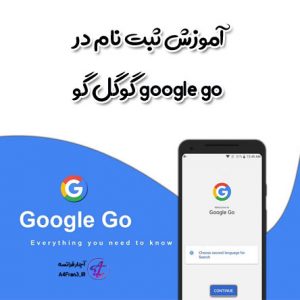
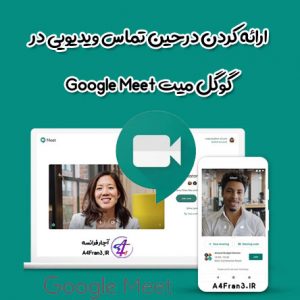



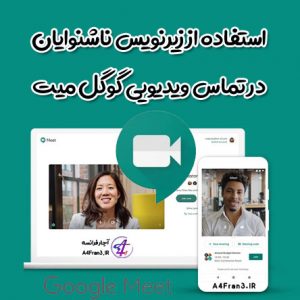









سلام
سلام . در خدمتیم